Mettez de l’ordre dans vos idées avec Canvas pour OneNote!!
 Vous êtes un fervent utilisateur de OneNote? Vous savez facilement retrouver une note grâce à la fonction de recherche mais vous avez du mal à y voir clair? Vous avez beaucoup de notes autour d’un même thème et aimeriez pouvoir en avoir une vision globale? Canvas pour OneNote est fait pour vous! Encore d’une nouveauté Office Labs qui vous permet de grouper vos notes et de naviguer dans vos notes en zoomant et dézoomant, à la mode DeepZoom ou pptPlex. Un outil idéal pour vos séances de brainstorming!
Vous êtes un fervent utilisateur de OneNote? Vous savez facilement retrouver une note grâce à la fonction de recherche mais vous avez du mal à y voir clair? Vous avez beaucoup de notes autour d’un même thème et aimeriez pouvoir en avoir une vision globale? Canvas pour OneNote est fait pour vous! Encore d’une nouveauté Office Labs qui vous permet de grouper vos notes et de naviguer dans vos notes en zoomant et dézoomant, à la mode DeepZoom ou pptPlex. Un outil idéal pour vos séances de brainstorming!
Visitez la page sur Office Labs
Téléchargez l’add-in pour OneNote 2007
Mode d’emploi :
Une fois que vous avez téléchargé le fichier, lancez l’installation :
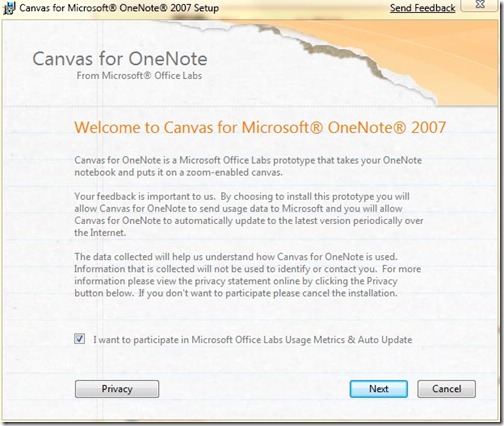
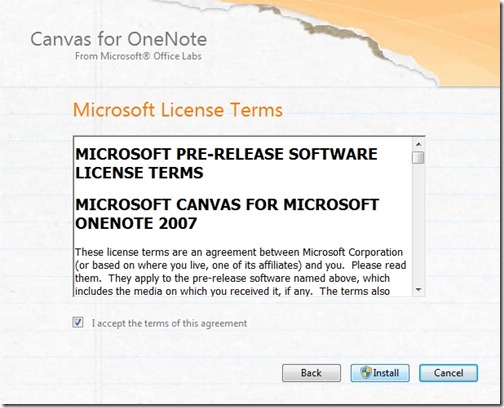
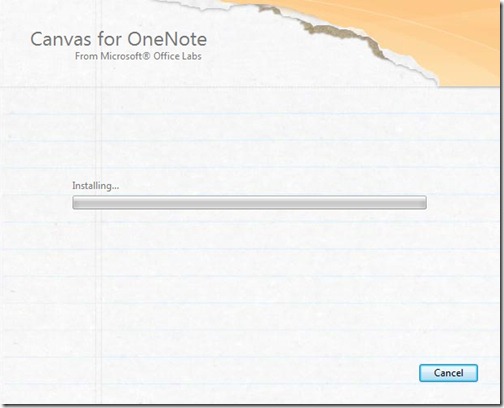
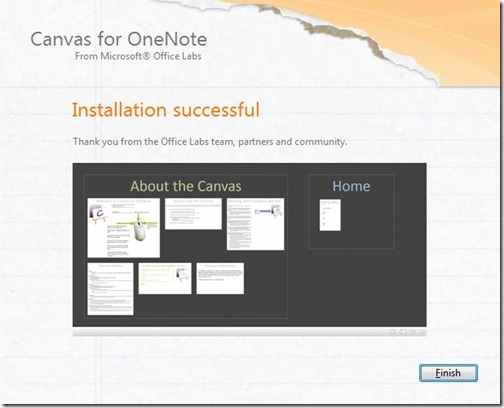
Une fois que l’installation est terminée, cliquez sur “Let’s do it” pour créer votre premier canvas.
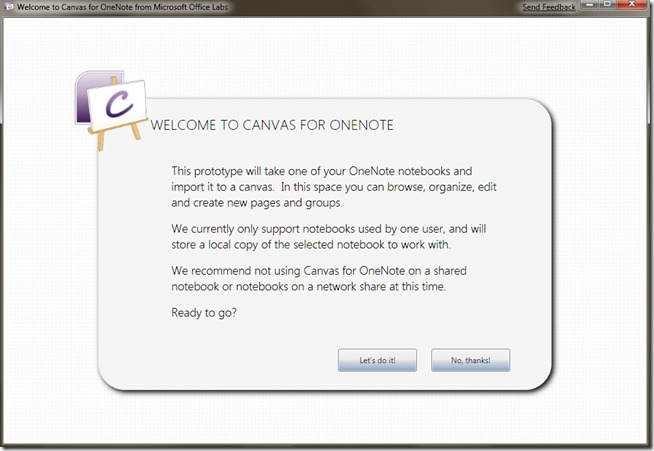
Vous pouvez créer un nouveau bloc-note ou importer un bloc-note existant dans le canvas. Si vous choisissez d’importer un bloc-note existant, toutes les modifications que vous apporterez à vos notes dans le canvas s’appliqueront uniquement dans le canvas et non dans votre bloc-note d’origine.
Ici, j’ai décidé d’importer le bloc-note “OneNote Tips and Tricks”
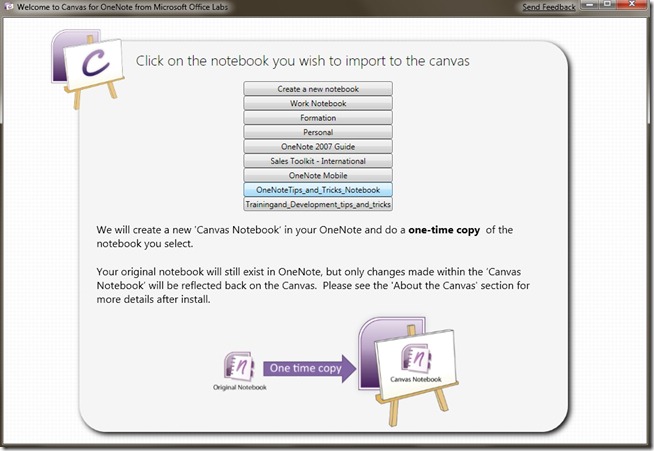
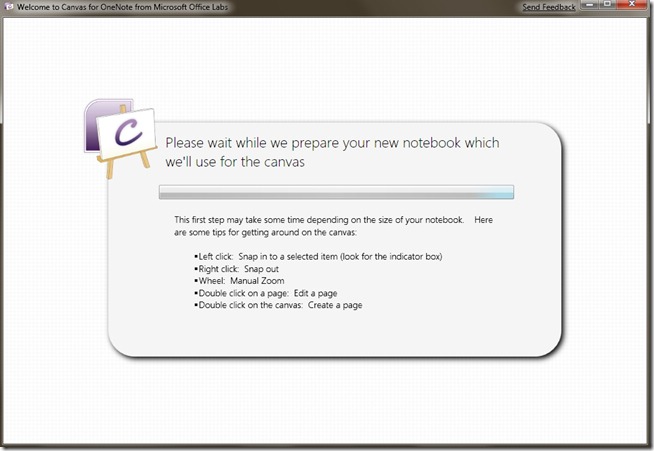
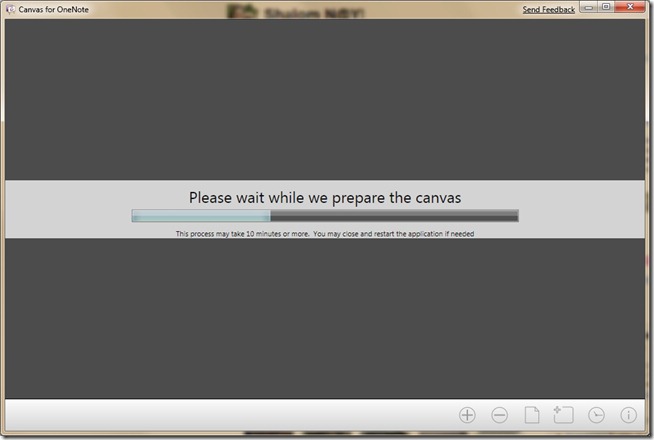
Une fois l’importation terminée, votre canvas est prêt! Les différents groupes créés correspondent aux sections de votre bloc-note. Vous allez pouvoir naviguer en utilisant votre souris ou en utilisant les commandes de zoom (+ et –), créer de nouveaux groupes, de nouvelles notes, etc.
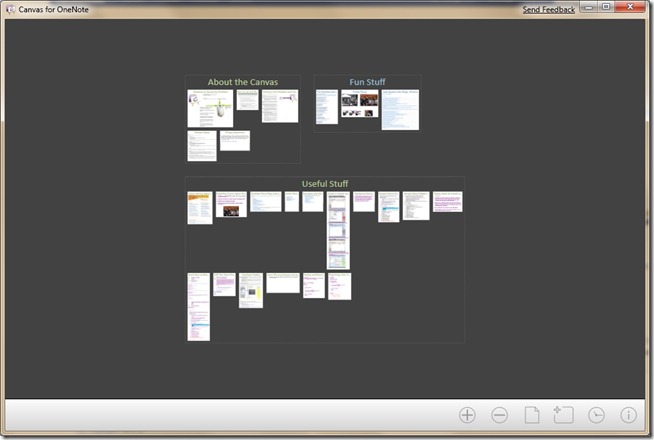
Une petite démonstration en français de l’expérience de navigation :
Mots clés Technorati : Office 2007 , OneNote , OfficeLabs